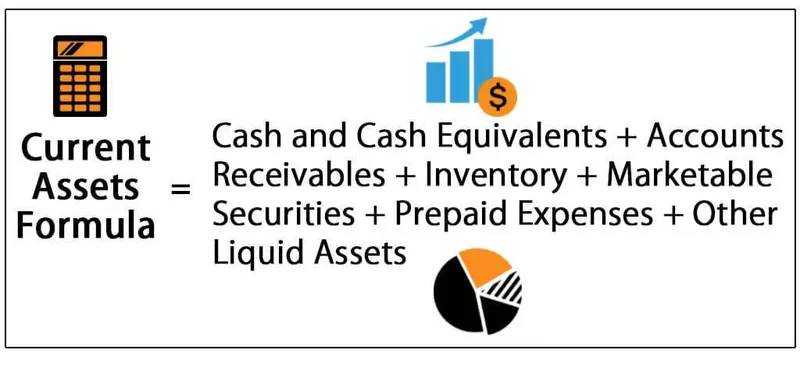Excel VBA ComboBox
ComboBox ir lietotāja formas funkcija VBA , tie atšķiras no tekstlodziņiem, jo tekstlodziņos tiek izmantoti tikai teksti, un mēs ļaujam lietotājiem ievadīt jebkāda veida datus, taču, izmantojot kombinētās rūtiņas, mēs ierobežojam lietotāju vēlamo atbilžu tipam tādējādi dati ir sakārtoti, tie ir līdzīgi saraksta datu validācijai programmā Excel.
ComboBox var salīdzināt ar nolaižamo sarakstu Excel, darblapās. Mēs izmantojām datu pārbaudi, lai nodrošinātu nolaižamo izvēlni, taču VBA ir lietotāja formas funkcija, kur to izmanto, lai sniegtu nolaižamo izvēlni jebkurā lietotāja formā, bet, ja mēs vēlamies Excel izmantot kombinēto lodziņu, mēs varam piekļūstiet tam arī no izstrādātāja sadaļas, no kurienes mēs varam izveidot kombinētās kastes atsevišķām vai vairākām šūnām.
Combo Box ir ļoti līdzīgs nolaižamajam sarakstam, kas mums ir Excel darblapā; ar kombinēto lodziņu mēs varam saglabāt iepriekš noteiktas vērtības, lai lietotāji atlasi no saraksta būtu pieejami kombinācijas lodziņā. Combo Box parasti tiek izmantots kopā ar lietotāju veidlapām, lai iegūtu lietotāju ievadīto informāciju.
Lietotāja veidlapas ir noderīgas, taču lietotāja veidlapā ir citi rīki, kas padara lietotāja formu tik īpašu. Viens no rīkiem, ko mēs bieži izmantojam kā lietotāja veidlapas rīku, ir “ComboBox”.

Top 2 veidi, kā izveidot VBA ComboBox
# 1 - Tiešās kodēšanas izmantošana
Pirmkārt, mēs redzēsim, kā izmantot Combo Box ar darblapu. Atveriet jebkuru no Excel darbgrāmatas darblapām, dodieties uz cilni Izstrādātājs, un zem šīs cilnes mums ir rīks ar nosaukumu “Ievietot”. Noklikšķiniet uz šī, un saskaņā ar mums programmā Excel ir divas iespējas: Active X vadīklas un formas vadīklas.

Sadaļā “Active X Controls” izvēlieties “Combo Box”.

Tagad jūs varat uzzīmēt šo objektu uz jebkuras darblapas.

Ar peles labo pogu noklikšķiniet uz kombinētā lodziņa un izvēlieties opciju Rekvizīti.

Izvēloties rekvizītus, tas atvērs milzīgu kombinētās lodziņa īpašību sarakstu.

Šajā kombinētajā lodziņā mēs sniegsim nodaļu nosaukumu sarakstu, tāpēc nomainiet kombinētās lodziņa nosaukuma rekvizītu uz “DeptComboBox”.

Tagad šo kombinēto lodziņu apzīmē ar nosaukumu “DeptComboBox”. Mums jādod iepriekš noteikti nodaļu nosaukumi, tāpēc šeit man ir nodaļu nosaukumu saraksts.

Tagad mums šīs vērtības ir jāpievieno kombinēto lodziņu sarakstam. Mēs to varam izdarīt divos veidos, izmantojot kodēšanu vai ar vārdu pārvaldnieku.

Veiciet dubultklikšķi uz Combobox, un jūs aizvedīsit uz VBA makro procedūru.

Bet, atverot darbgrāmatu, mums ir jāredz šie nodaļu nosaukumi, tāpēc veiciet dubultklikšķi uz “ThisWorkbook”.

Nolaižamajā sarakstā izvēlieties “Darbgrāmata”.

No opcijām izvēlieties “Atvērt”.

Tagad tas izveidos tukšu, piemēram, zemāk redzamo.

Šajā makro ievadiet zemāk esošo kodu.
Kods:
Privātā sub darbgrāmata_Atvērt () ar darblapām ("Sheet1"). DeptComboBox .AddItem "Finance" .AddItem "Marketing" .AddItem "Merchandising" .AddItem "Operations" .AdDItem "Audit" .AddItem "Klientu apkalpošana" Beidzas ar beigu apakšdaļu

Labi, tagad saglabājiet un aizveriet darbgrāmatu. Atkārtoti atverot darbgrāmatu, mēs tajā varējām redzēt nodaļu nosaukumus.

# 2 - UserForm izmantošana
Vēl viens veids, kā pievienot vērtības ComboBox, ir lietotāja veidlapas izmantošana. Vispirms piešķiriet šūnām nosaukumu “Departaments”.

Dodieties uz Visual Basic Editor un ievietojiet lietotāja veidlapu no opcijas INSERT.

Tagad ir izveidota jaunā lietotāja veidlapa.

Blakus lietotāja veidlapai no šīs rīkjoslas var redzēt “Toolbox”, mēs varam ievietot “Combo Box”.

Now the combo box is embedded in the user form. In this method, to open the properties option, select the combo box and press the F4 key to open the properties window.

Scroll down the properties tab and choose “Row Source.”

For this “Row Source,” enter the name that we had given to department name cells.

Now this combo box holds the reference of the name “Department.”
Now run the user form by using the run button.

Now we can see a list of department names in the combo box on the user form.

Practically user form is associated with a combo box, text box, and many other tools. We will create a simple data entry user form with a text box & combo box.
Create a user form like the below.

Create two Command Buttons.

Double click on the “SUBMIT” button it will open up below macro.

Inside this macro, add the below code.
Code:
Privātā apakšnodaļa CommandButton1_Click () Dim LR As Long LR = šūnas (Rows.Count, 1). End (xlUp). Rinda + 1 šūnas (LR, 1). Vērtība = TextBox1.Value Cells (LR, 2). Value = ComboBox1 .Vērtības beigu apakšnodaļa

Veiciet dubultklikšķi uz pogas “CANCEL” un pievienojiet zemāk esošo kodu.

Tagad darblapā izveidojiet tādu veidni kā zemāk.

Tagad palaidiet lietotāja veidlapu, un tā tiks atvērta šādi.

Ievadiet darbinieka vārdu un izvēlieties nodaļas nosaukumu no kombinēto saraksta.

Noklikšķiniet uz pogas IESNIEGT un skatieties burvību.

Mēs saņēmām vērtības, kas ievadītas mūsu izveidotajā tabulas formātā.
Atceramās lietas
- COMBO BOX ir arī savas īpašības.
- Vērtību pievienošana sarakstam notiek divējādi. Viens ir kodēšanas veids, un cits ir diapazona nosaukuma atsauce.
- COMBO BOX parasti ir lietotāja veidlapas sastāvdaļa.